ADB调试工具
Posted Jack-Chan
tags:
篇首语:本文由小常识网(cha138.com)小编为大家整理,主要介绍了ADB调试工具相关的知识,希望对你有一定的参考价值。
adb 是用来管理模拟器和真机的通用调试工具,该工具功能强大,直接打开cmd即可使用adb 命令,adb 的全称为android Debug Bridge,是起到调试桥的作用,通过adb 我们可以在Eclipse 中方面通过DDMS 来调试Android 程序,说白了就是debug 工具,adb 的工作方式比较特殊,采用**Socket TCP 5554 等端口的方式让IDE 和Qemu(模拟处理器)通讯,默认情况下adb 会daemon 相关的网络端口,所以当我们运行Eclipse 时adb 进程就会自动运行,借助adb 工具我们可以管理设备或手机模拟器的状态,还可以进行很多手机操作,如安装软件、系统升级、运行shell 命令等等,其实简而言说,adb 就是连接Android 手机与PC 端的桥梁,可以让用户在电脑上对手机进行全面的操作
adb 是Android Debug Bridge安卓调试桥的简称,通过adb 可以在Eclipse 中通过DDMS 来调试Android 程序,adb启动时会占用5554 端口,因此要避免其他应用跟该端口冲突。默认情况下所以当我们运行Eclipse 时adb进程就会自动运行
adb 还可以通过命令行使用,前提是将adb.exe 所在路径已经配置到了系统环境变量。adb.exe 位于sdk/platform-tools 目录下。环境变量的配置跟JDK 相似,不再赘述
# 进入linux命令行
adb shell
# 列出所有的设备
adb devices
# 开启adb服务
adb start-server
# 关闭adb服务
adb kill-server
# 查看Log
adb logcat
# 往模拟器安装apk
adb install xxx.apk
# 卸载模拟器中的应用
adb uninstall <包名>
# 安装应用到指定模拟器
adb –s <模拟器名称> install
# 将模拟器上文件下载到本地
adb pull <remote> <local>
# 将本地文件上传到模拟器上
adb push <local> <remote>
# 启动模拟器
emulator –avd <模拟器名称>
ctrl + F11 横竖屏的切换
ps 查看运行进程
ls 查看当前目录下的文件结构
netstat -ano 查看占用端口的进程E:\\workspace\\GooglePlay>adb shell
error: more than one device/emulator
E:\\workspace\\GooglePlay>adb devices
List of devices attached
emulator-5554 device
emulator-5582 host
emulator-5580 host
emulator-5584 host
emulator-5576 host
emulator-5574 host
emulator-5572 host
emulator-5568 host
emulator-5560 host
emulator-5558 host
emulator-5556 host
ADB操作命令详解及大全
原文链接:http://blog.csdn.net/janronehoo/article/details/6863772
adb是什么?:adb的全称为Android Debug Bridge,就是起到调试桥的作用。通过adb我们可以在Eclipse中方面通过DDMS来调试Android程序,说白了就是debug工具。adb的工作方式比较特殊,采用监听Socket TCP 5554等端口的方式让IDE和Qemu通讯,默认情况下adb会daemon相关的网络端口,所以当我们运行Eclipse时adb进程就会自动运行。
adb有什么用?:借助adb工具,我们可以管理设备或手机模拟器的状态。还可以进行很多手机操作,如安装软件、系统升级、运行shell命令等等。其实简而言说,adb就是连接Android手机与PC端的桥梁,可以让用户在电脑上对手机进行全面的操作
# 1. 显示系统中全部Android平台:
android list targets
# 2. 显示系统中全部AVD(模拟器):
android list avd
# 3. 创建AVD(模拟器):
android create avd --name 名称 --target 平台编号
# 4. 启动模拟器:
emulator -avd 名称 -sdcard ~/名称.img (-skin 1280x800)
# 5. 删除AVD(模拟器):
android delete avd --name 名称
# 6. 创建SDCard:
mksdcard 1024M ~/名称.img
# 7. AVD(模拟器)所在位置:
Linux(~/.android/avd) Windows(C:\\Documents and Settings\\Administrator\\.android\\avd)
# 8. 启动DDMS:
ddms
# 9. 显示当前运行的全部模拟器:
adb devices
10. 对某一模拟器执行命令:
abd -s 模拟器编号 命令
# 11. 安装应用程序:
adb install -r 应用程序.apk
# 12. 获取模拟器中的文件:
adb pull <remote> <local>
# 13. 向模拟器中写文件:
adb push <local> <remote>
# 14. 进入模拟器的shell模式:
adb shell
# 15. 启动SDK,文档,实例下载管理器:
android
# 16. 缷载apk包:
adb shell
cd data/app
rm apk包
exit
adb uninstall apk包的主包名
adb install -r apk包
# 17. 查看adb命令帮助信息:
adb help
# 18. 在命令行中查看LOG信息:
adb logcat -s 标签名
# 19. adb shell后面跟的命令主要来自:
源码\\system\\core\\toolbox目录和源码\\frameworks\\base\\cmds目录。
# 20. 删除系统应用:
adb remount (重新挂载系统分区,使系统分区重新可写)。
adb shell
cd system/app
rm *.apk
# 21. 获取管理员权限:
adb root
# 22. 启动Activity:
adb shell am start -n 包名/包名+类名(-n 类名,-a action,-d date,-m MIME-TYPE,-c category,-e 扩展数据,等)。
# 23、发布端口:
你可以设置任意的端口号,做为主机向模拟器或设备的请求端口。如:
adb forward tcp:5555 tcp:800024、复制文件:
你可向一个设备或从一个设备中复制文件,
复制一个文件或目录到设备或模拟器上:
adb push <source> <destination></destination></source> 如:adb push test.txt /tmp/test.txt
从设备或模拟器上复制一个文件或目录:
adb pull <source> <destination></destination></source> 如:adb pull /addroid/lib/libwebcore.so .
25、搜索模拟器/设备的实例:
取得当前运行的模拟器/设备的实例的列表及每个实例的状态:
adb devices
26、查看bug报告:
adb bugreport
27、记录无线通讯日志:
一般来说,无线通讯的日志非常多,在运行时没必要去记录,但我们还是可以通过命令,设置记录:
adb shell
logcat -b radio
28、获取设备的ID和序列号:
adb get-product
adb get-serialno
29、访问数据库SQLite3
adb shell
sqlite3
#cd system/sd/data //进入系统内指定文件夹
#ls //列表显示当前文件夹内容
#rm -r xxx //删除名字为xxx的文件夹及其里面的所有文件
#rm xxx //删除文件xxx
#rmdir xxx //删除xxx的文件夹操作命令
1. 查看设备
adb devices
这个命令是查看当前连接的设备, 连接到计算机的android设备或者模拟器将会列出显示
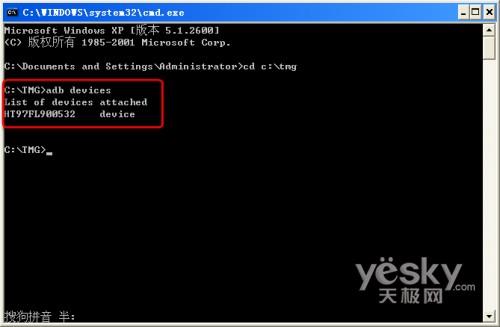
2.安装软件
adb install
adb install <apk文件路径> :这个命令将指定的apk文件安装到设备上
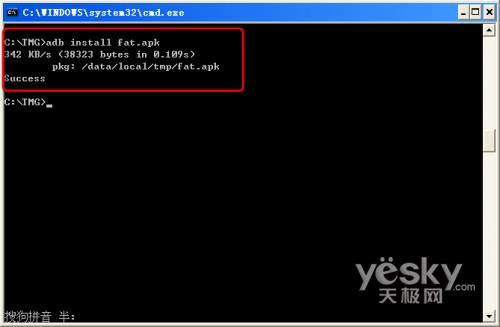
3. 卸载软件
adb uninstall <软件名>
adb uninstall -k <软件名>
如果加 -k 参数,为卸载软件但是保留配置和缓存文件.
4. 进入设备或模拟器的shell:
adb shell
通过上面的命令,就可以进入设备或模拟器的shell环境中,在这个Linux Shell中,你可以执行各种Linux的命令,另外如果只想执行一条shell命令,可以采用以下的方式:
adb shell [command]
如:adb shell dmesg会打印出内核的调试信息。
5. 发布端口
可以设置任意的端口号,做为主机向模拟器或设备的请求端口。如:
adb forward tcp:5555 tcp:8000
6. 从电脑上发送文件到设备
adb push <本地路径> <远程路径>
用push命令可以把本机电脑上的文件或者文件夹复制到设备(手机)
7. 从设备上下载文件到电脑
adb pull <远程路径> <本地路径>
用pull命令可以把设备(手机)上的文件或者文件夹复制到本机电脑
8、查看bug报告
adb bugreport
9、记录无线通讯日志
一般来说,无线通讯的日志非常多,在运行时没必要去记录,但我们还是可以通过命令,设置记录:
adb shell
logcat -b radio
10、获取设备的ID和序列号
adb get-product
adb get-serialno
adb shell
sqlite3

以上是关于ADB调试工具的主要内容,如果未能解决你的问题,请参考以下文章